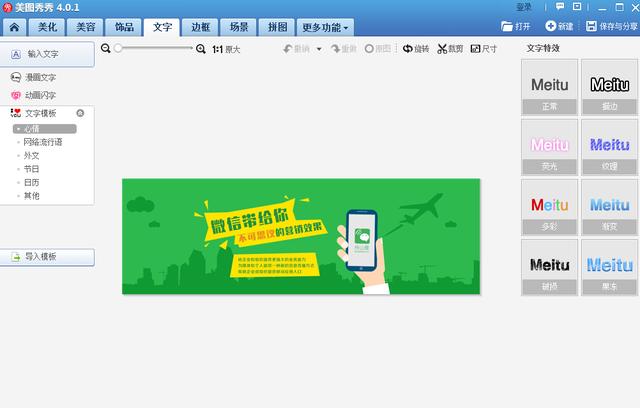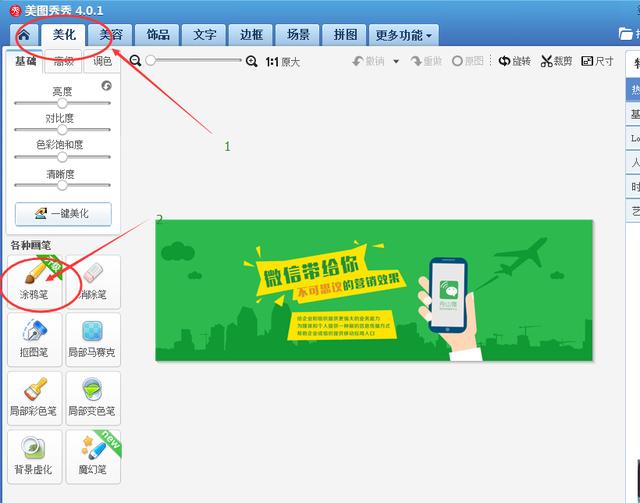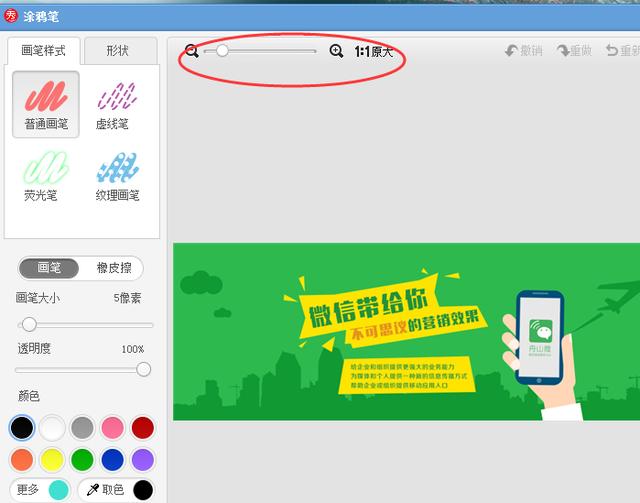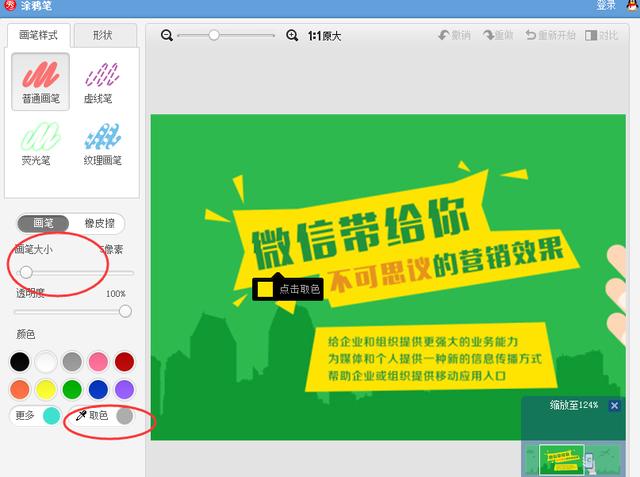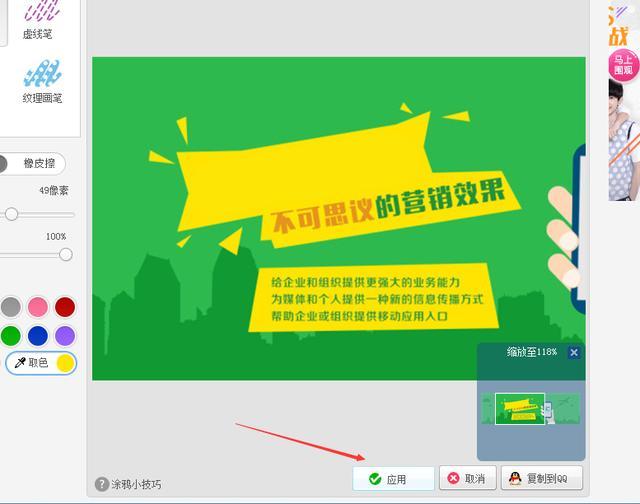这是边肖在工作中完成的一个小技巧,没有太高的技术含量,所以师傅走了弯路。
在正常工作或者个人需要中,我们有时候会想把一些图片的文字内容改成自己的,但是因为技术能力问题不得不放弃,所以这里就教大家如何快速替换和修改图片中的文字,而不需要求助!你可以自己做,而且不需要任何技巧,因为你可以用米托秀秀来做。别告诉我你连米托都不会用!不过没关系,边肖教你循序渐进!
让我先给你看一个修改过的渲染图:

当然,这种方法只适用于一些颜色比较纯色,背景尽量干净的图片,比如:



等待...好了,废话少说。我们举一反三吧。让我们进入主题。
安装客户端百度搜索“美图秀秀”自行下载,或者使用美图秀秀网页版。不过,在这里,边肖在客户端演示,版本是4.0.1,其他版本也差不多。
开始修改打开美图秀秀——选择打开要修改的图片
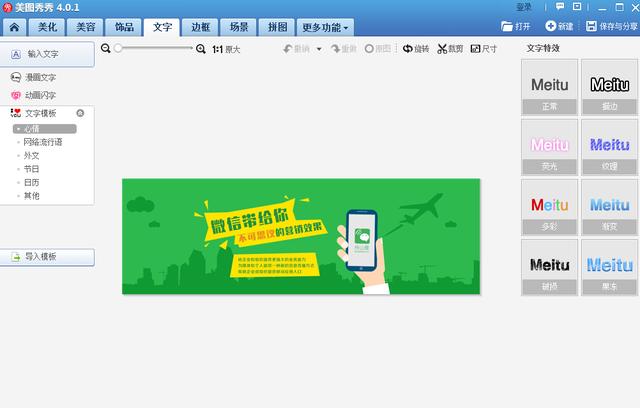
点击美化-涂鸦笔。
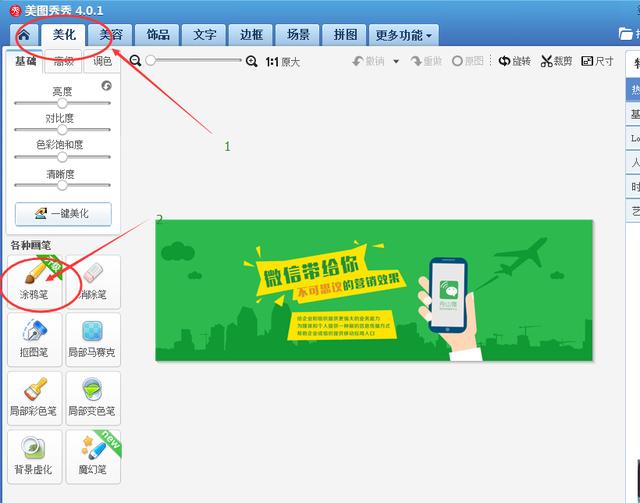
顶部是可以调整大小的,建议手术前把它做大一点,应用的准确度会更高。
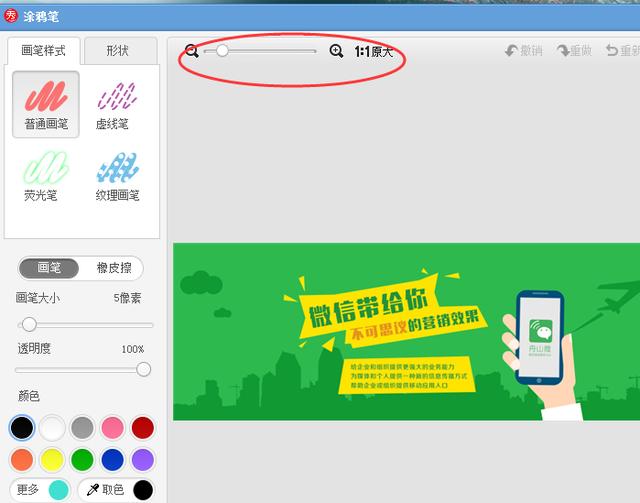
颜色选择调整到合适的大小-单击选择颜色(选择字体旁边范围的颜色)
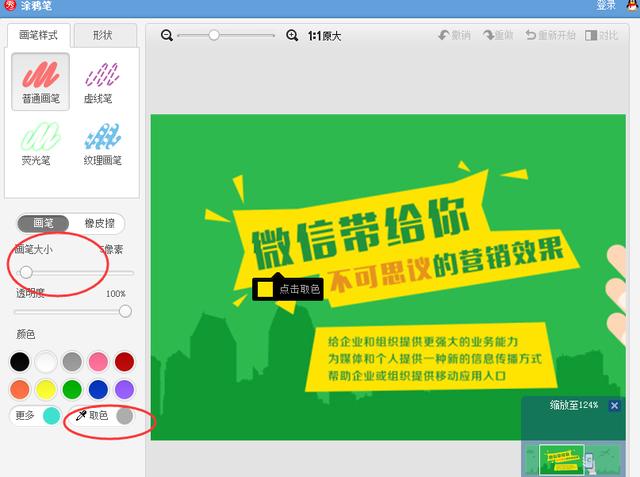
覆盖原始字体选好颜色后——根据文字的比例适当调整笔画大小——在黄色区域开始绘画——点击应用。
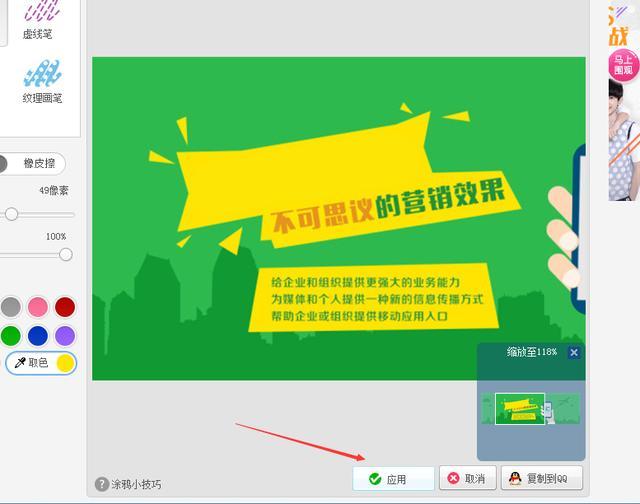
输入的文本内容点击上面的导航文字——输入文字(修改字体大小、颜色、位置、旋转角度等。根据自己的需求)

完成最后填好保存,就OK了。其他地方想修改也一样。

如果你操作熟练,简单用这个功能其实比用PS修改要快。主要是开PS占用系统资源比较多,可能会运行慢一点,而米托比较轻,操作步骤比较快。因此,边肖建议,当这幅画有条件被米托修改时,它可以被米托直接使用。
最后希望大家能记得订阅我的头条号,或者和企鹅(859590399)交流!
本文为头条作者原创。未经授权,不得转载。